Di TechieWriter
Come creare un collegamento alle notifiche di sistema nel tuo dispositivo Android:- Cancelli accidentalmente le notifiche di sistema nel tuo dispositivo Android ogni tanto e finisci per dire ops un po' troppo spesso? Se la tua risposta alla domanda è sì, benvenuto nel club, non sei solo. Ovviamente sarebbe fantastico se ci fosse un modo per vedere le notifiche di sistema anche se vengono cancellate accidentalmente, non è vero? Sei nel posto giusto. In questo articolo abbiamo spiegato un metodo semplice attraverso il quale è possibile creare un collegamento al sistema notifiche in modo tale che devi solo fare clic su di esso ogni volta che vuoi vedere il sistema notifiche. Immergiti nell'articolo per imparare come hackerare questo semplice trucco.
PASSO 1
- Premi a lungo sulla schermata iniziale di Android.
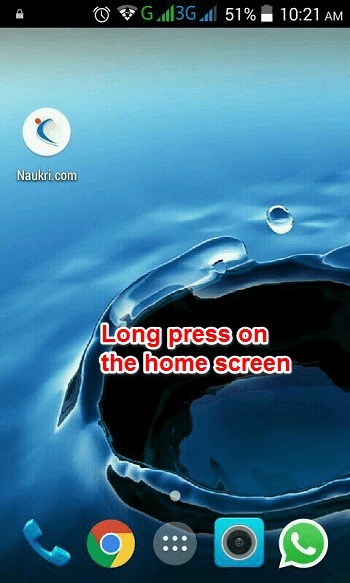
PASSO 2
- Come successivo, fai clic su Widget icona come mostrato nella schermata seguente.
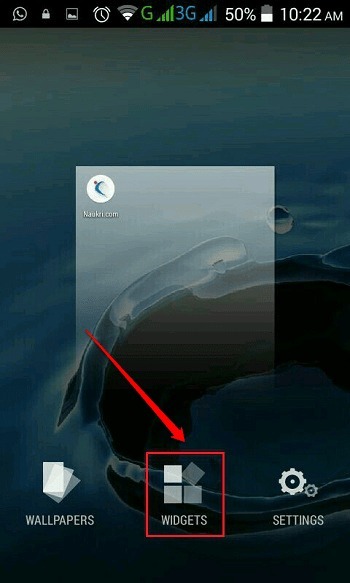
FASE 3
- Come risultato del passaggio precedente, si apriranno una serie di widget prima di te.
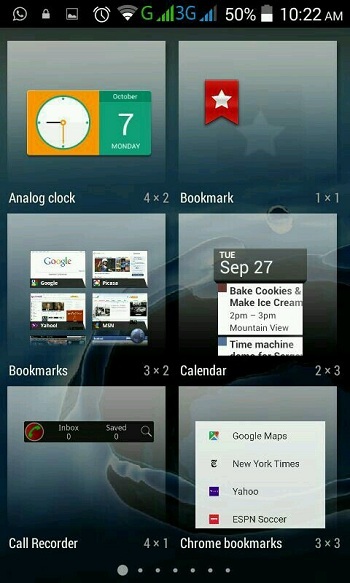
FASE 4
- Devi scorrere i widget e trovare quello nominato Collegamento alle impostazioni Settings.
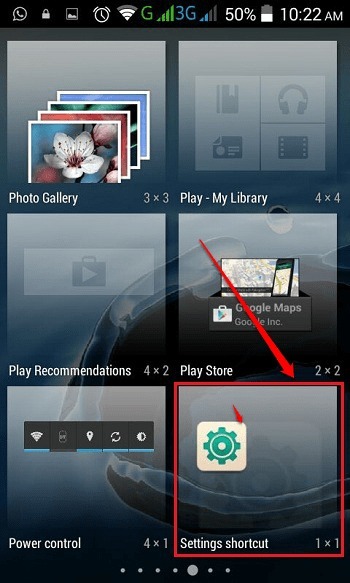
FASE 5
- Premere a lungo il Collegamento alle impostazioni Settings per trascinarlo e rilasciarlo sulla schermata iniziale del telefono.
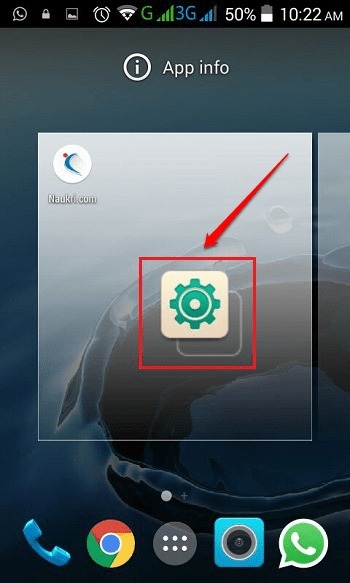
PASSO 6
- Una volta trascinato e rilasciato il drop Collegamento alle impostazioni Settings, si apre una schermata separata. Successivamente, devi trovare e fare clic sull'opzione denominata Notifiche.
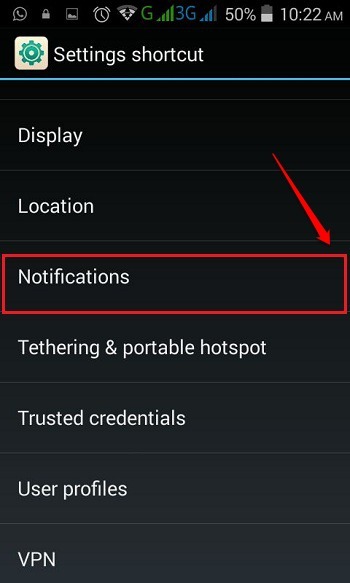
PASSO 7
- Questo è tutto. Ora avrai un'icona esclusiva direttamente sulla schermata iniziale di Android, per visualizzare le notifiche di sistema ogni volta che vuoi.
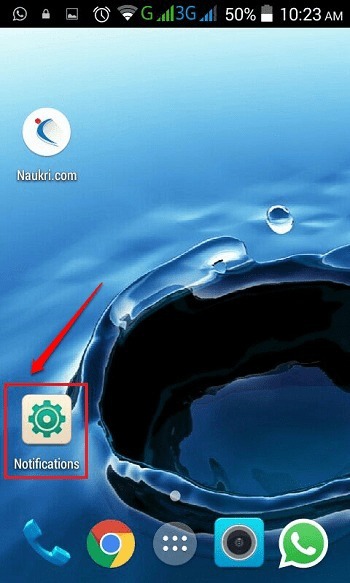
PASSO 8
- Facendo clic sul collegamento appena creato per le notifiche di sistema, è possibile visualizzare tutte le notifiche di sistema anche se sono state cancellate accidentalmente.
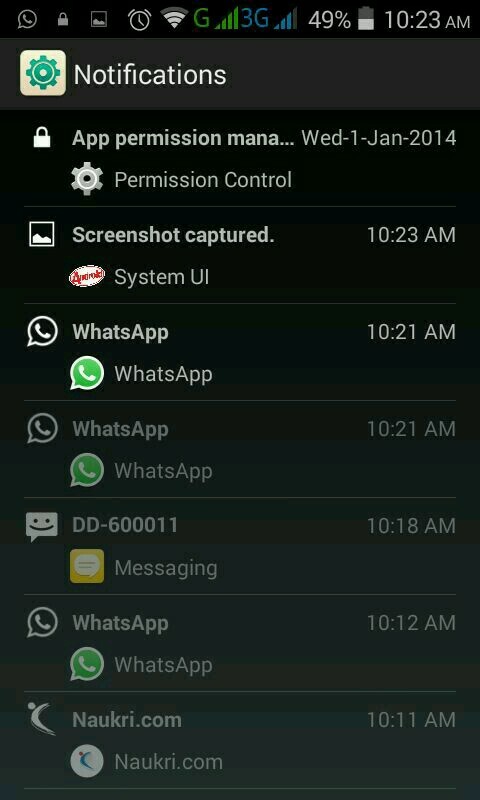
Spero che tu abbia trovato utile l'articolo. Prova questo trucco oggi stesso. In caso di dubbi su uno qualsiasi dei passaggi, non esitare a lasciare commenti, saremo felici di aiutarti. Torna per saperne di più, perché c'è sempre qualcosa di nuovo che ti aspetta proprio qui.


